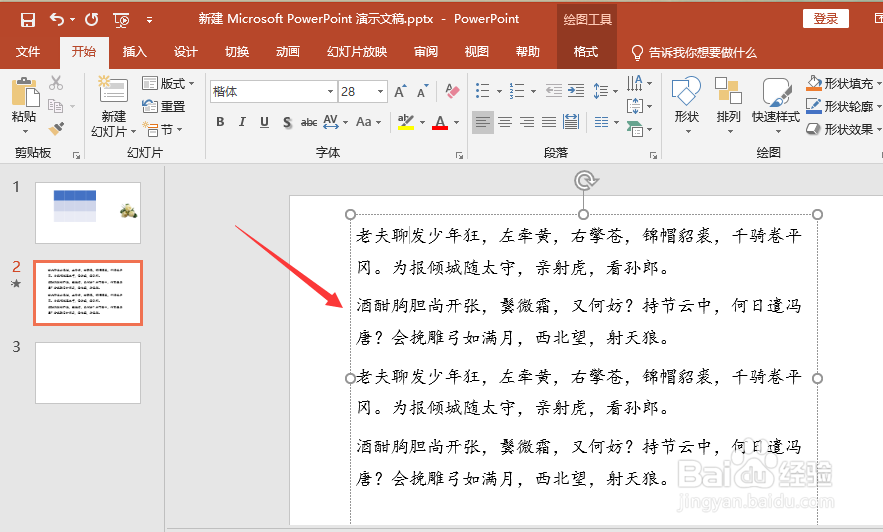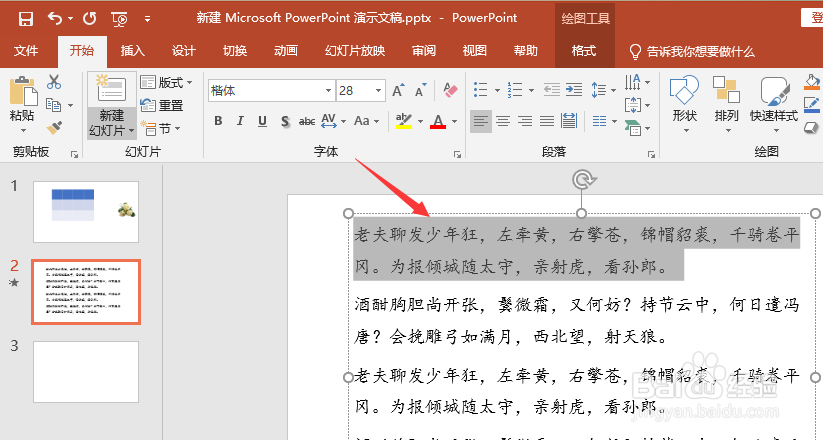1、电脑中,打开PPT后,先输入文本内容,并设置好段落
2、先选中第一段
3、点击菜单栏“动画”
4、设置一个动画效果,小编以设置“飞入”为例,点击“飞入”,第一段就设置了飞入动画效果
5、再依次选中后续的每一个段落,分别设置动画效果,小编都设置为“飞入”每一个段落分别独立选中设置小编这里总共有4段,所以相当于设置了4个动画效果
6、点击“幻灯片放映——从当前幻灯片开始”,看下效果
7、可以看到,每点击一次,出现一个段落,而不是所有段落全都出现
8、总结1、打开PPT——输入文字,设置好段落2、选中第一段——动画——设置动画效果,再依次同样的设置每一个段落的动画效果3、点击“幻灯片放映——从当前幻灯片开始”,看下效果,就能看到每点击一次出现一个段落